説明機能仕様ダウンロード画像使い方
シンプルさと使いやすさ、パフォーマンスを重視した RAW 画像編集ソフト

Adobe Lightroom や RawTherapee の代わりとして使用することができる、クロスプラットフォームの RAW 画像編集ソフト。Windows、macOS、Linux に対応しており、無料で使用できます。
RapidRAW の概要
RapidRAW は、Adobe Lightroom に代わる、最新かつ高性能なソフトウェアです。
RapidRAW の機能
RapidRAW の主な機能です。
| 機能 | 概要 |
|---|---|
| メイン機能 | RAW 画像編集 |
| 機能詳細 | ・RAW 画像の編集。 ・品質やサイズを調整して、JPEG、PNG、TIFF 形式にエクスポートできます。 |
RAW 画像を編集できます
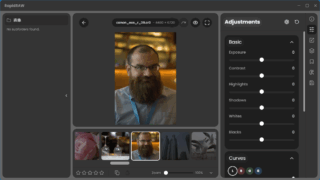 RapidRAW は、「Adobe Lightroom」や「RawTherapee」の代わりとして使用することができる、クロスプラットフォームの RAW 画像編集ソフトです。
RapidRAW は、「Adobe Lightroom」や「RawTherapee」の代わりとして使用することができる、クロスプラットフォームの RAW 画像編集ソフトです。
RapidRAW は、アマチュアからプロの写真家まで幅広いユーザーのニーズに対応しており、機能性を損なうことなく、使いやすいナビゲーションを重視した、合理的で直感的な編集体験を提供します。
基本的な編集機能を備えています
RapidRAW は、GPU アクセラレーションに対応しており、すべての画像調整は、カスタム WGSL シェーダーを使用して GPU で処理されます。
RapidRAW を使用すると、露出、コントラスト、ハイライト、シャドウ、白、黒といった色調コントロール。画像のクロップ(切り抜き)、トーンカーブの調整などの編集ができます。
シンプルで使いやすい RAW 画像編集ツール
RapidRAW は、大容量の画像ファイルを効率的に処理することができる、シンプルで美しい編集体験を提供するアプリケーションです。ユーザーが編集作業をスムーズに行えるよう設計されています。
機能
コア編集エンジン:
- GPU アクセラレーション処理:すべての画像調整は、迅速なフィードバックのためにカスタム WGSL シェーダーを使用して GPU で処理されます。
- マスキング:AIによる被写体と前景の検出機能でマスクを作成します。従来のブラシ、リニア、放射状マスクと組み合わせて、より高度なコントロールを実現します。
- ジェネレーティブ編集:テキストプロンプトを使用してオブジェクトを削除したり、新しい要素を追加したりできます。編集ごとに、オプションの ComfyUI バックエンドを活用した非破壊的なパッチレイヤーが作成されます。
- 完全な RAW サポート:rawler により、幅広い RAW カメラ形式をサポートします。
- 非破壊ワークフロー:すべての編集内容はサイドカー ファイルに保存され、元の画像はそのまま残ります。
- 32 ビット精度:バンディングやデータ損失のない高品質の調整を保証します。
プロ仕様の調整:
- 色調コントロール:露出、コントラスト、ハイライト、シャドウ、白、黒。
- トーン カーブ:輝度、赤、緑、青のチャンネルを完全に制御します。
- カラーグレーディング:温度、色合い、鮮やかさ、彩度、および完全な HSL カラーミキサー。
- 詳細強化:シャープニング、明瞭度、構造、ノイズ低減。
- 効果:かすみ除去、ビネット、リアルなフィルム粒子シミュレーション。
- 変換ツール:アスペクト比をロックして切り抜き、回転、反転します。
ライブラリとワークフロー:
- 画像ライブラリ:写真コレクション全体を簡単に並べ替え、評価、管理して、合理化された効率的なワークフローを実現します。
- フォルダー管理:統合されたフォルダー ツリーにより、アプリ内で直接フォルダーを作成、名前変更、削除できます。
- ファイル操作:画像とそれに関連する編集内容をコピー、移動、複製します。
- フィルムストリップ ビュー:編集中に現在のフォルダー内のすべての画像間をすばやく移動します。
- バッチ操作:一貫した一連の調整を適用したり、画像のバッチ全体を同時にエクスポートしたりすることで、時間を大幅に節約できます。
- EXIF データ ビューアー:シャッター速度、絞り、ISO、レンズ情報など、カメラからの完全なメタデータを調べて洞察を得ます。
生産性と UI:
- プリセット システム:お気に入りの外観を作成、保存、インポート、エクスポートします。
- 設定のコピーと貼り付け:画像間で調整をすばやく転送します。
- 元に戻す/やり直し履歴:すべての編集に対する強力な履歴システム。
- カスタマイズ可能な UI:サイズ変更可能なパネルと、スムーズなアニメーションを備えた複数の美しい UI テーマ。
- エクスポート:エクスポート時のファイル形式 (JPEG、PNG、TIFF)、品質、サイズ変更のオプションを制御します。

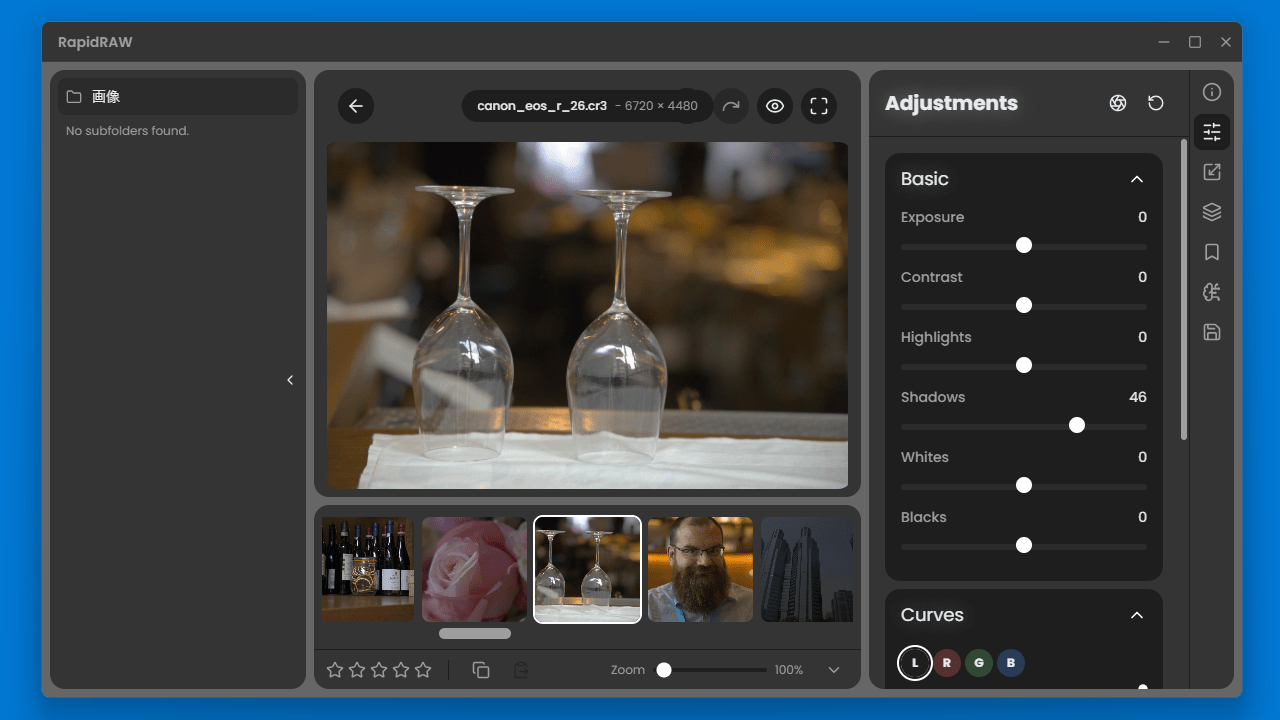
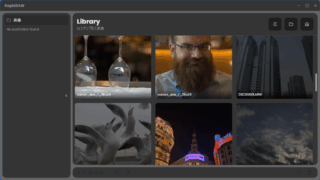
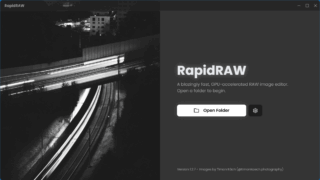
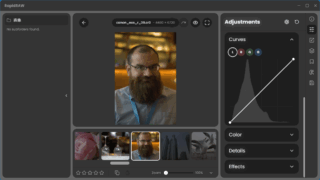
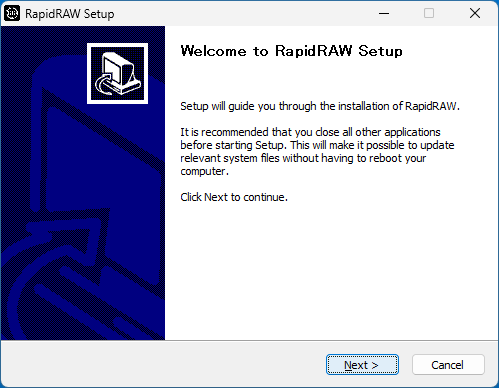
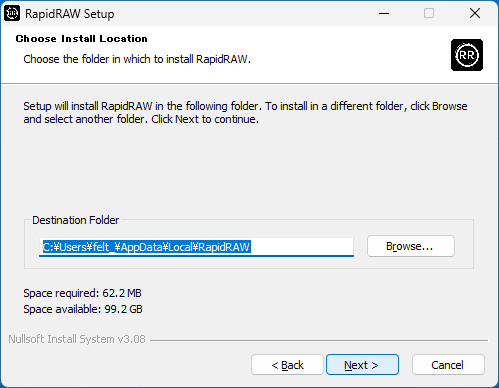
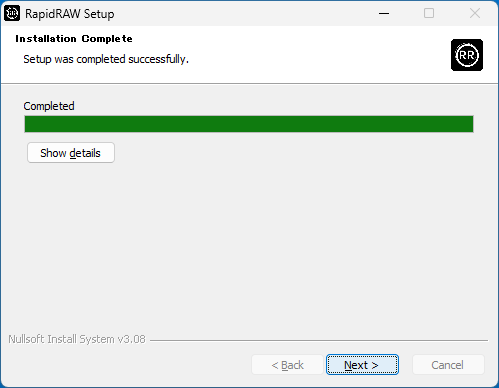
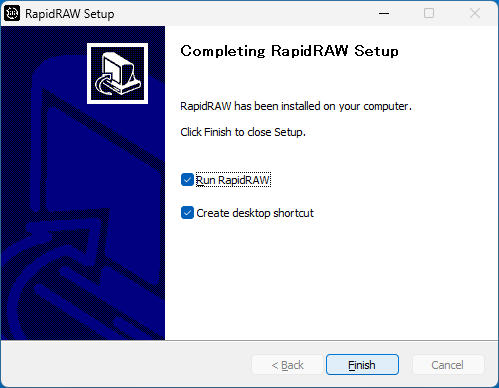
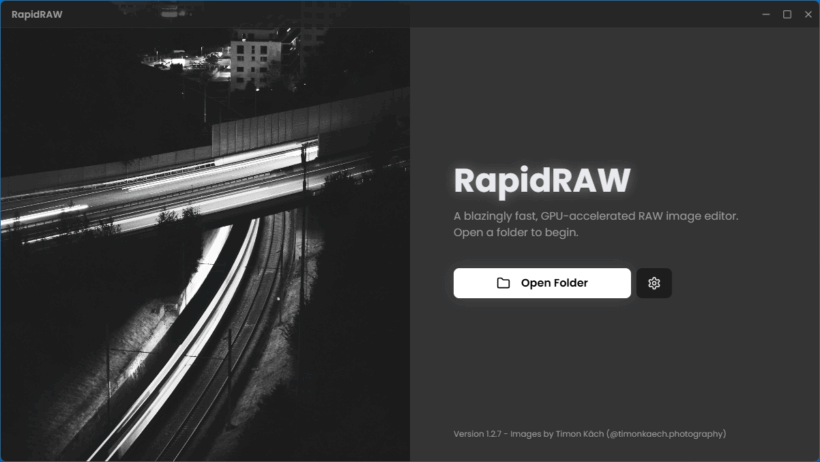
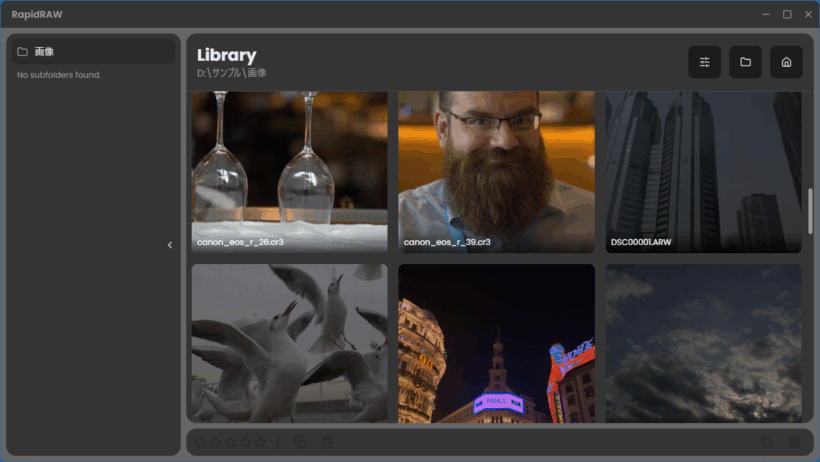
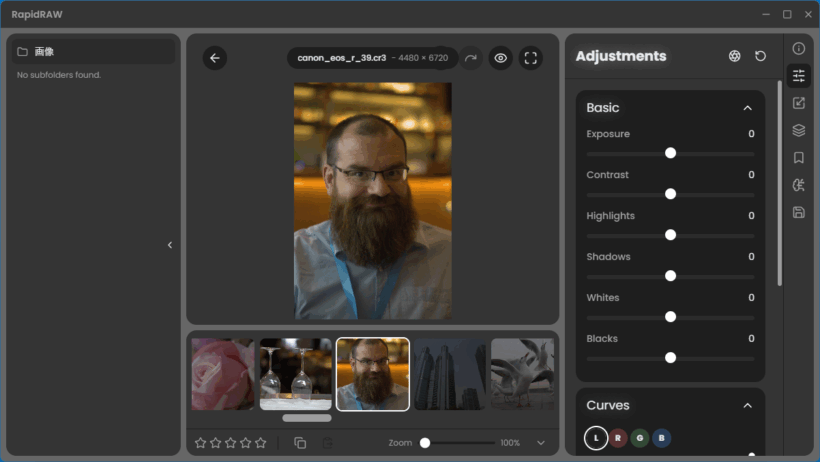
RapidRAW は、どなたでも無料で使用できます。